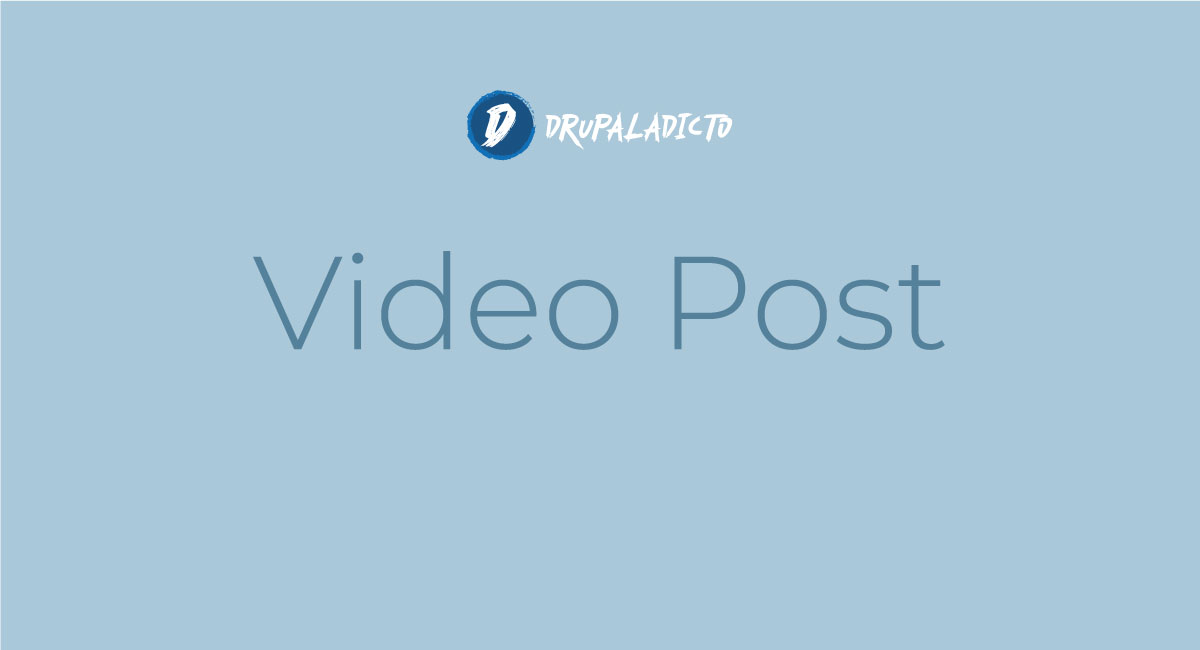interfaz
Cambiar el nombre del idioma en in language switcher (English > En)
Al instalar nuestro sitio multi-idioma en Drupal, en algunos casos nos encontraremos con la necesidad de que el selector de idiomas (Language Switcher), que viene con Drupal, muestre los nombres abreviados para cada indioma, ya que por defecto mostrará su nombre completo. En principio, para cambiarlo sólo deberíamos acceder a la url de configuración del módulo Language, previamente activado, accediendo a "/admin/config/regional/language" y allí seleccionar EDITAR y cambiar el nombre del idioma Ej. English a EN, pero esto no funciona correctamente y sólo te cambia el resto de los idiomas.
Para solucionarlo, tendremos que añadir en nuestro archivo TUTEMA.theme, la siguiente función, cambiando sólamente en nombre equivalente a tu tema.
- Página anterior
- Página 2